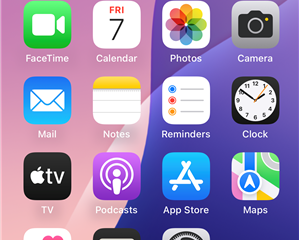Cara Mengubah Alias di AnyDesk
Alias adalah cara terbaik untuk menetapkan identifikasi yang lebih deskriptif ke setiap ID AnyDesk. Namun jika Anda tidak menyukai alias yang Anda atur saat pertama kali menggunakan AnyDesk, jangan khawatir. Ada cara sederhana untuk mengubah alias AnyDesk, dan artikel ini akan memberi tahu Anda cara melakukannya.
Cara Mengubah AliasyDesk
Sayangnya, hanya beberapa pengguna AnyDesk yang dapat untuk mengubah alias mereka. Mereka yang menggunakan perangkat lunak versi gratis tidak akan memiliki opsi ini. Jika Anda menggunakan perangkat lunak ini secara gratis, Anda dapat mengatur ID Anda saat pertama kali menginstal AnyDesk. Setelah itu, Anda akan terjebak dengan ID yang ditetapkan kecuali jika Anda beralih menggunakan versi berbayar AnyDesk.
Jika Anda membeli lisensi AnyDesk Solo, Anda dapat mengubah ID dan alias hingga tiga kali. Namun jika Anda adalah pengguna yang sering berubah pikiran, mungkin lebih masuk akal untuk menggunakan lisensi Standar atau Lanjutan. Lisensi ini memungkinkan Anda menyiapkan namespace khusus, yang memungkinkan Anda mengubah alias dalam jumlah tak terbatas.
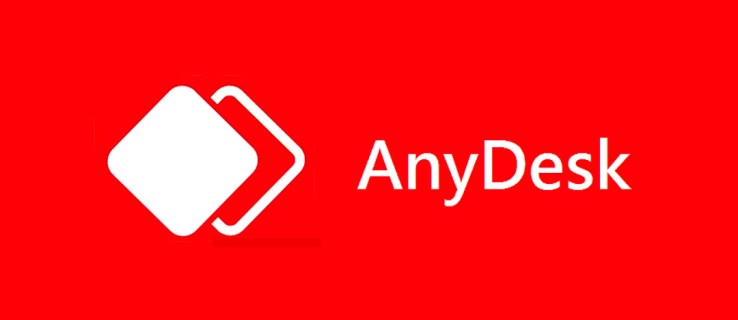
Mengubah alias di AnyDesk cukup mudah dan melibatkan beberapa langkah sederhana:
Luncurkan aplikasi AnyDesk.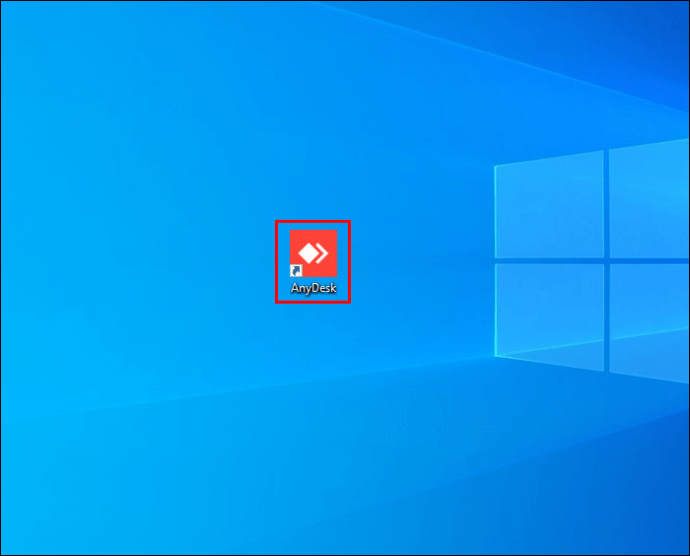 Klik ikon hamburger di pojok kanan atas jendela.
Klik ikon hamburger di pojok kanan atas jendela.
Pilih “Pengaturan”dari menu tarik-turun.
Buka”Antarmuka Pengguna”di panel kiri. 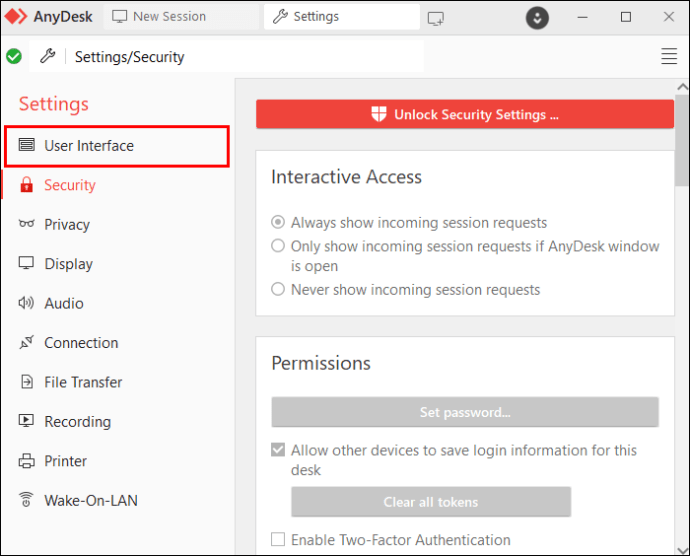 Arahkan ke bagian “Alias”.
Arahkan ke bagian “Alias”.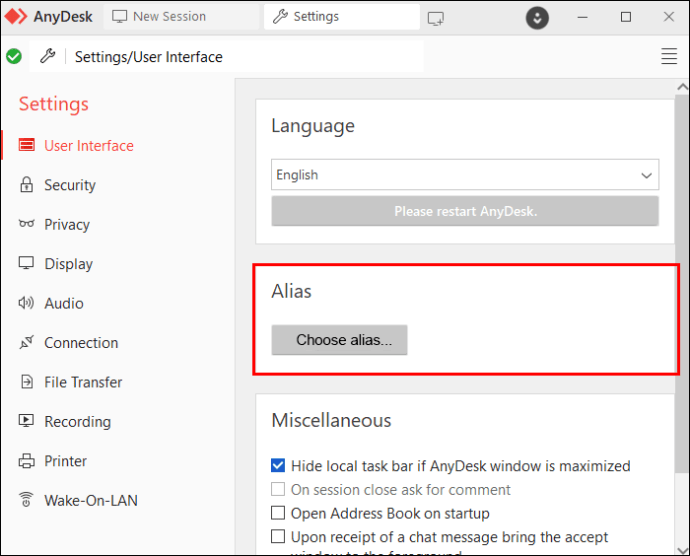 Klik pada “ Pilih tombol Alias…”.
Klik pada “ Pilih tombol Alias…”.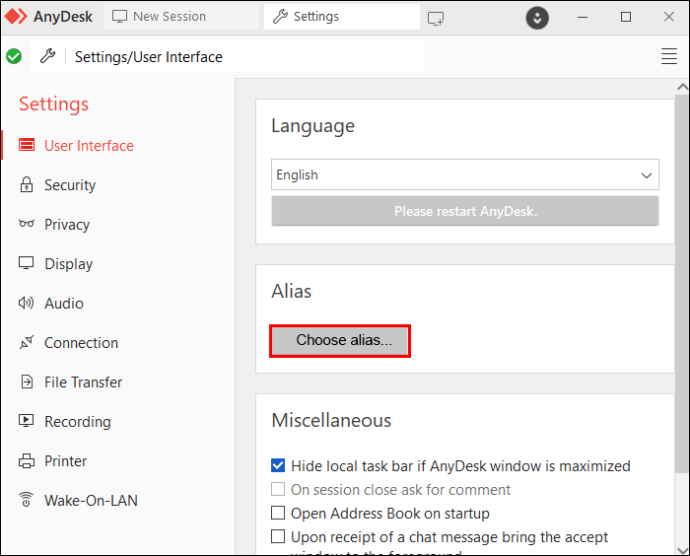 Jika tombol berwarna abu-abu, Anda sedang menjalankan versi gratis AnyDesk. Ketik alias baru Anda di pop-jendela atas.
Jika tombol berwarna abu-abu, Anda sedang menjalankan versi gratis AnyDesk. Ketik alias baru Anda di pop-jendela atas.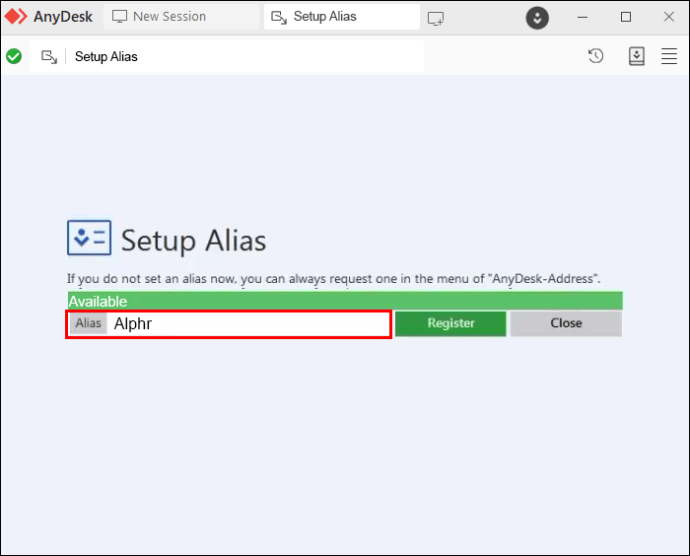 Selesaikan perubahan dengan menekan tombol “Daftar”.
Selesaikan perubahan dengan menekan tombol “Daftar”.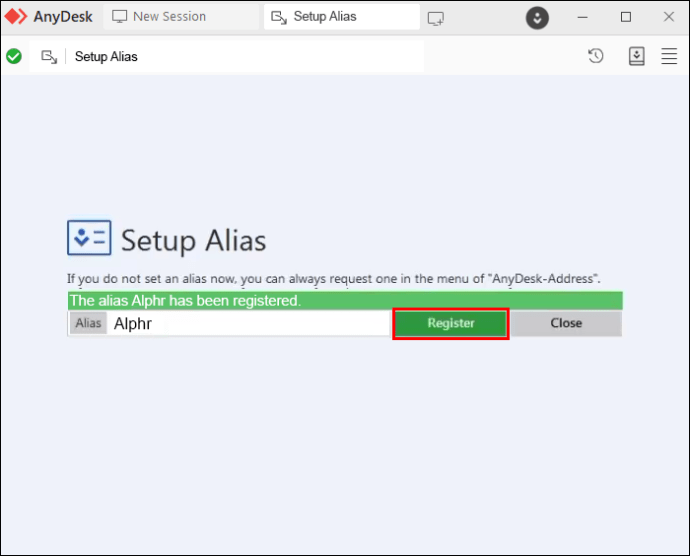
Selain alias Anda, Anda dapat mengubah alias AnyDesk apa pun yang terkait dengan akun Anda menggunakan tab”Klien”di portal pelanggan AnyDesk .
Untuk mengubah alias klien, lakukan hal berikut:
Klik kanan pada ID AnyDesk klien. Pilih opsi “Pilih Alias…”. Masukkan alias yang diinginkan di kolom jendela pop-up.Klik “Simpan”.
Setiap ID AnyDesk dapat ditautkan ke maksimal tiga alias di ruang nama publik.
Di Mana Anda Dapat Melihat AliasyDesk?
Misalkan Anda perlu mencari tahu alias mana yang saat ini dikaitkan dengan ID AnyDesk. Ada beberapa cara untuk mengetahui informasi ini.
Saat meminta alias dari klien jarak jauh, Anda harus menginstruksikan mereka untuk menuju ke”Desk Ini”atau”Alamat Anda”, bergantung pada versi AnyDesk mereka. Di sana, mereka dapat menemukan informasi tentang ID dan alias mereka.
Anda juga dapat memeriksa sendiri informasi ini dengan mengakses Portal pelanggan AnyDesk. Portal ini adalah antarmuka utama untuk melihat dan mengubah properti akun pelanggan.
Setelah Anda memasuki portal pelanggan, buka tab”Klien”. Tab ini akan menampilkan semua klien yang terdaftar di akun Anda. Anda akan dapat melihat alias klien AnyDesk saat ini di bawah tab”Alias”.
Terkadang, Anda mungkin memerlukan informasi tentang alias klien saat dalam sesi dengan klien. Jika demikian, Anda dapat mengunjungi”Sesi”di portal pelanggan. Tab ini menampilkan semua sesi saat ini dan sebelumnya dengan klien yang terdaftar di akun Anda. Jika Anda melihat di bawah bidang”Kepada”, Anda akan melihat klien jarak jauh ID dan alias AnyDesk. Sementara itu, bidang”Dari”akan menampilkan informasi Anda.
Jika Anda memiliki ruang nama khusus, Anda akan dapat melihat detail tentang jumlah alias bersamaan yang diizinkan di bawah tab”Lisensi”. Secara umum, tab ini memungkinkan Anda mengelola informasi administrasi umum.
Apa yang Dapat Anda Gunakan sebagai AliasyDesk?
Saat mengubah alias AnyDesk, ada beberapa aturan yang harus diperhatikan keberatan.
Setiap alias terdiri dari nama dan namespace dalam format “[email protected]”. Jika Anda memiliki namespace publik, alias Anda akan diakhiri dengan “@ad”, mengacu pada AnyDesk. Pengguna dengan namespace kustom dapat mengakhiri alias dengan nama perusahaan mereka.
Selain menjadi alias yang lebih dipersonalisasi, beralih ke namespace kustom memungkinkan Anda untuk mengubah atau menetapkan ulang alias yang terdaftar ke dalamnya dalam jumlah yang tidak terbatas. Ruang nama khusus juga membantu mengamankan perangkat Anda.
Untuk bagian nama alias, dapat terdiri dari karakter berikut:
Angka dari nol hingga sembilanHuruf kecil dan huruf besar dari a hingga zSimbol minus (-)Simbol titik (.)Simbol garis bawah (_)
Karakter lain dilarang dan dianggap tidak valid, jadi Anda tidak akan dapat menggunakannya di alias AnyDesk Anda.
Cara Mendaftarkan AliasyDesk di Ruang Nama Khusus
Dengan memilih ruang nama khusus, semua klien Anda akan menerima nama yang dipersonalisasi yang biasanya diakhiri dengan nama perusahaan Anda. Jika semua klien di bawah lisensi tampak sama, hal ini dapat memberikan pengalaman merek yang mulus kepada pelanggan.
Berikut cara mendaftarkan alias di ruang nama khusus:
Kunjungi Portal pelanggan AnyDesk.Arahkan ke tab”Klien”.Buka halaman”Detail Klien”.Buka bagian”Alias”.Klik pada tombol “Atur alias”.Masukkan alias yang diinginkan.Tekan”Simpan”.
Jika Anda ingin menghindari pengaturan alias secara manual, Anda dapat melakukannya secara otomatis dengan mengakses opsi Advanced AnyDesk:
Buka Portal pelanggan AnyDesk.Pilih “Advanced Settings”.Arahkan ke kolom “Auto register Alias to custom namespace”. Di bagian “key-value pair”, masukkan kode berikut:
ad.anynet.register.add_to_namespace=true
Anda hanya dapat menyetel pendaftaran otomatis untuk klien yang tidak memiliki file konfigurasi. Setelah Anda mengaktifkan pendaftaran otomatis, alias default akan terdiri dari nama perangkat dan namespace kustom Anda.
Apa Lagi yang Dapat Anda Sesuaikan di AnyDesk?
Selain mengubah alias dan namespace, AnyDesk menawarkan banyak opsi penyesuaian dari portal pelanggan AnyDesk. Opsi ini tersedia setelah Anda mendaftar untuk lisensi premium. Berikut beberapa opsi yang mungkin berguna.
Generator Klien
Berkat generator klien khusus, pelanggan dapat menyesuaikan pengalaman mereka menggunakan AnyDesk. Untuk membuat klien khusus, lakukan hal berikut:
Pilih opsi “File”dari menu atas.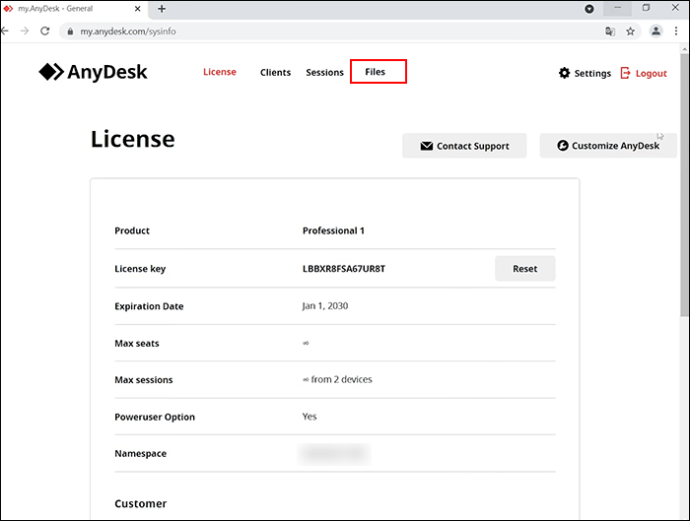 Klik pada “Buat baru klien AnyDesk khusus”.
Klik pada “Buat baru klien AnyDesk khusus”.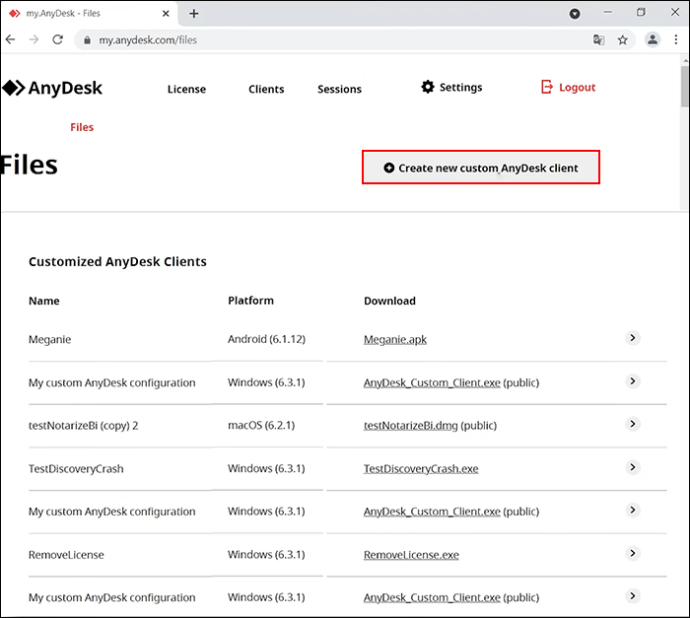 Ikuti petunjuk di layar untuk membuat konfigurasi klien khusus.
Ikuti petunjuk di layar untuk membuat konfigurasi klien khusus.
Setelan
Tab”Pengaturan”memungkinkan Anda membentuk antarmuka jendela AnyDesk dan menyesuaikan keseluruhan pengalaman. Dari sini, Anda dapat melakukan hal berikut:
Menyetel bahasa defaultMenyetel klien untuk ditampilkan ID alih-alih aliasNonaktifkan akses ke pengaturan khususNonaktifkan fitur buku alamat di klien khususNonaktifkan port mendengarkan TCP untuk menghindari pemberitahuan Windows FirewallIzinkan koneksi di latar belakang saat jendela AnyDesk utama diminimalkanSecara otomatis daftarkan aliasSecara otomatis daftarkan klien khusus ke lisensi Anda.Tambahkan secara otomatis klien ke buku alamat untuk menyederhanakan penerapanTetapkan kata sandi untuk akses tanpa pengawasanAktifkan AnyDesk saat startupWhitelist ID atau ruang nama yang diizinkan untuk meminta sesi
Logo dan Ikon
Untuk merek antarmuka AnyDesk, Anda dapat menyertakan milik Anda atau milik Anda logo perusahaan di bagian atas jendela utama. Anda hanya perlu mengupload file gambar JPEG atau PNG di bawah tab”Logo dan Ikon”. Ukurannya akan diskalakan secara otomatis, tetapi Anda akan mendapatkan hasil terbaik menggunakan file gambar PNG dengan 200×40 piksel.
Jika Anda adalah pengguna Windows, Anda juga dapat memilih ikon berwarna berbeda untuk setiap klien. Ikon yang dipilih akan ditampilkan sebagai:
Ikon Jendelaikon Bakiikon Instalasi
Sesuaikan Teks
Pengguna Windows juga dapat menyesuaikan tampilan jendela utama dan mengubah penafian yang ditampilkan saat memulai klien AnyDesk.
Public Link
Pemegang akun AnyDesk mengontrol akses ke klien khusus. Jika Anda ingin klien khusus Anda dapat mengakses AnyDesk tanpa login, Anda dapat menjadikannya tautan URL publik. Hanya pengguna yang mengetahui langsung tautan ini yang dapat mengunduh klien khusus.
Tautan yang dibuat akan tidak pernah berubah, bahkan jika Anda mengubah konfigurasi. Pengguna dengan tautan ubahsuaian akan terus menerima rilis klien terbaru melalui pemberitahuan. Untuk saat ini, AnyDesk tidak mendukung pembaruan otomatis klien khusus.
Pengaturan Lanjutan
Jika Anda ingin menggali lebih dalam dan menyesuaikan sepenuhnya pengalaman AnyDesk, area”Pengaturan Lanjutan”akan berguna. Ini sebagian besar berisi pengaturan konfigurasi, tetapi Anda juga akan menemukan opsi untuk mengganti pengaturan tertentu sehingga pengguna tidak dapat mengubahnya kembali dalam klien AnyDesk mereka.
Kunjungi situs web untuk daftar lengkap kode yang dapat Anda gunakan untuk menyesuaikan klien AnyDesk dengan spesifikasi Anda.
Dapatkah Anda Mengambil Alias AnyDesk yang Hilang?
AnyDesk alias dan ID disimpan secara lokal di file konfigurasi service.conf. Jika file ini hilang, ID dan alias juga akan hilang. Satu-satunya cara untuk memulihkan dan mengklaim kembali identifikasi ini adalah melalui file konfigurasi cadangan.
Untuk mencadangkan alias Anda, simpan file konfigurasi service.conf di lokasi yang aman. Anda juga dapat mengamankan setelan dan sesi terbaru dengan mencadangkan seluruh folder”Terpasang”.
AnyDesk, Any Alias
Selama Anda membeli lisensi premium AnyDesk dan mematuhi yang ditetapkan aturan, tidak ada batasan jumlah alias yang dapat Anda buat atau ubah. Seperti hampir semua kustomisasi AnyDesk, prosesnya sederhana dan tidak lebih dari beberapa menit.
Sudahkah Anda mencoba mengubah AnyDesk Anda alias sejauh ini? Apakah Anda lebih suka menampilkan ID atau alias Anda? Beri tahu kami di bagian komentar di bawah.
Penafian: Beberapa halaman di situs ini mungkin menyertakan tautan afiliasi. Ini tidak memengaruhi editorial kami dengan cara apa pun.